首页 > 电脑教程
大师修复win10系统启动“紧急重启”的解决步骤
2021-11-21 01:49:41 电脑教程
今天教大家一招关于win10系统启动“紧急重启”的操作方法,近日一些用户反映win10系统启动“紧急重启”这样一个现象,当我们遇到win10系统启动“紧急重启”这种情况该怎么办呢?我们可以1、当电脑系统出现无响应时,按下组合键Ctrl+Alt+Del出现下面的画面: 2、打开界面后,接着按住键盘上的Ctrl按键,再点击右下角的电源按钮即可进入紧急启动界面。下面跟随小编脚步看看win10系统启动“紧急重启”详细的设置方法:
1、当电脑系统出现无响应时,按下组合键Ctrl+Alt+Del出现下面的画面:
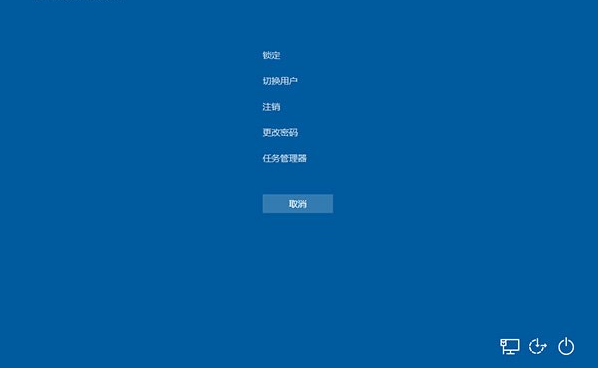
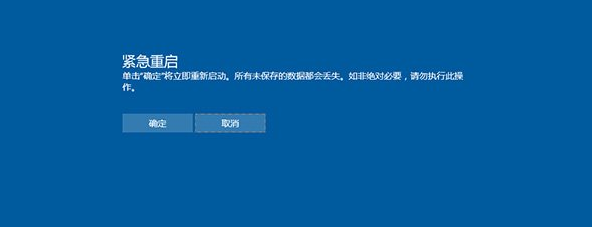
1、当电脑系统出现无响应时,按下组合键Ctrl+Alt+Del出现下面的画面:
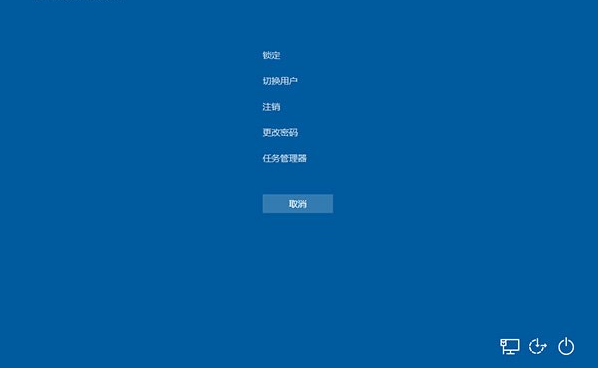
2、打开界面后,接着按住键盘上的Ctrl按键,再点击右下角的电源按钮即可进入紧急启动界面。
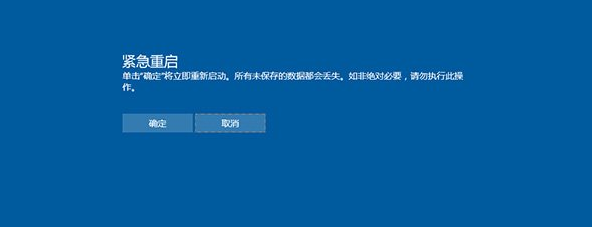
3、点击上图中的“确定”后系统就会重启。(紧急重启并不会保存你没有保存的工作)
以上就是win10系统启动“紧急重启”的操作方法的完整教程了,有碰到这样问题的用户们不妨可以按照上面的方法步骤来进行解决吧,相信这篇文章一定可以帮到大家!
相关教程推荐
- 2021-11-11 win7能再还原到win10吗,win10变成win7怎么还原
- 2021-09-30 win7怎么调整屏幕亮度,win7怎么调整屏幕亮度电脑
- 2021-08-31 win7笔记本如何开热点,win7电脑热点怎么开
- 2021-11-08 360如何重装系统win7,360如何重装系统能将32改成
- 2021-11-12 win7未能显示安全选项,win7没有安全模式选项
- 2021-11-19 联想天逸5060装win7,联想天逸310装win7
- 2021-07-25 win7无法禁用触摸板,win7关闭触摸板没有禁用选项
- 2021-07-25 win7卡在欢迎界面转圈,win7欢迎界面一直转圈
- 2021-11-12 gta5一直在载入中win7,win7玩不了gta5
- 2021-09-16 win7一直卡在还原更改,win7一直卡在还原更改怎么
热门教程